-
Introducción
-
Administrar miembros, edificios y espacios
- Iniciar sesión en la VIVERSE for Business de Consola de administración
- Ver el Tablero
- Tipos de roles en VIVERSE for Business
- Tipos de espacios virtuales
- Distribuir lugares
- Asignar propietarios de cuentas
- Asignar propietarios de edificios
- Agregar miembros a un edificio
- Asignar propietarios de espacios
- Agregar miembros a un espacio permanente
- Cambiar el tipo de espacio para los espacios con acceso privado
-
Cargar y descargar contenido
- Acerca de la VIVERSE for Business de Consola del usuario
- Tipos de archivos que se pueden ver en VIVERSE for Business
- Cargar archivos en VIVERSE for Business
- Cargar videos de 360°
- Agregar, cambiar y eliminar marcadores
- Descargar capturas de pantalla y otros archivos creados en el espacio virtual
- Instalar complementos de VIVERSE
- Cargar archivos de PowerPoint
-
Ingresar a VIVERSE for Business
- Iniciar sesión en VIVERSE for Business
- Navegar por VIVERSE for Business con los controladores de VR
- Navegar por VIVERSE for Business con gestos con las manos
- El Menú de VIVERSE
- Cambiar tu avatar
- Charla privada
- Zona segura
- Entrar en espacios permanentes y dinámicos
- Administrar los permisos de acceso en un espacio
- Eliminar objetos de los espacios
- Reunir a los miembros en tu ubicación
-
Crear y unirse a sesiones
-
Herramientas que puede usar
-
Ver y compartir contenido
- Tipos de ventanas de contenido
- Abrir imágenes, documentos y otros archivos
- Acceder al contenido web
- Escribir o dibujar en la pizarra
- Trabajar con ventanas de contenido
- Decoración de espacios con imágenes
- Solicitar el control de una ventana de contenido o en una pantalla grande
- Usar Vista de presentación
- Duplicar la ventana de contenido o la pantalla grande del propietario
- Ver y compartir un video de 360°
- Ver y compartir una imagen de 360°
-
Trabajar con modelos 3D
-
Acceder a la PC
-
Uso de VIVERSE for Business en computadoras y dispositivos móviles
- Descargar VIVERSE for Business en computadoras y dispositivos móviles
- Navegar por VIVERSE for Business en tu computadora
- Navegar por VIVERSE for Business en tu dispositivo móvil
- Usar Vista de Vuelo en la aplicación de escritorio
- Iniciar una sesión de Conversación Privada desde las aplicaciones de escritorio y móviles
- Controles de la aplicación
- Creando y uniendo sesiones desde las aplicaciones de escritorio y móviles
- Usar el explorador de archivos en la aplicación de escritorio
- Usar el navegador web en la aplicación de escritorio
- Trabajar con ventanas de contenido en la aplicación de escritorio
- Ver el contenido compartido por otros miembros
- Compartir tu pantalla del teléfono
- Mostrar los subtítulos en directo en aplicaciones de escritorio y móviles
- Grabar actas de reuniones en las aplicaciones de escritorio y móviles
- Cómo funciona la zona segura en las aplicaciones de escritorio y móviles
-
Soluciones y preguntas frecuentes
-
General
- ¿Cuáles son los requisitos del sistema para utilizar VIVERSE for Business con los cascos de VR para PC?
- ¿Qué dispositivos son compatibles con VIVERSE for Business?
- ¿Qué idiomas admite VIVERSE for Business?
- ¿Cómo puedo enviar solicitudes de funciones, comentarios y sugerencias al equipo de VIVERSE for Business?
- ¿Por qué no puedo iniciar sesión en la VIVERSE for Business de Consola del usuario en iPad o iPhone?
- ¿Qué puertos debe habilitar el administrador de red para VIVERSE for Business?
-
Avatar
-
Archivos y ventanas de contenido
- ¿Qué tipo de archivos puedo abrir y compartir durante una sesión?
- ¿Cuál es el límite de tamaño de los archivos que se pueden cargar a VIVERSE for Business?
- ¿Cómo puedo cargar archivos en un espacio o una sala de sesiones?
- ¿Dónde y cuánto tiempo se almacenan los archivos cargados en VIVERSE for Business?
- ¿Cuánto tiempo se conservan las capturas de pantalla en VIVERSE for Business? ¿Cómo puedo descargarlas?
- ¿Cuántos archivos y ventanas de contenido puedo abrir al mismo tiempo?
-
Sesiones y espacios
-
Modelos 3D
-
Suscripciones y otras preguntas frecuentes
-
Ver y compartir un video de 360°
Puedes abrir un video de 360° e invitar a usuarios que se encuentren en el mismo espacio a que se unan para verlo.
Aquí te mostramos cómo.
Importante: Puedes cargar varios videos de 360° en VIVERSE for Business, pero solo se puede abrir un video a la vez. Para aprender a cargar videos de 360°, consulta Cargar videos de 360°.
- Abre el Menú de VIVERSE y luego selecciona Archivos.
- En el lado izquierdo del navegador de archivos, selecciona Videos.
-
Selecciona el video de 360° y luego elije cómo deseas visualizarlo:
- Abrir vista de 360°: Muestra la vista completa de 360 grados del video. Te encontrarás inmerso en el video.
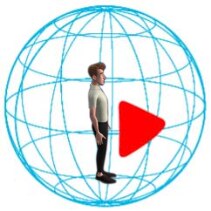
- Abrir vista 2D: Muestra el video en una ventana de contenido.
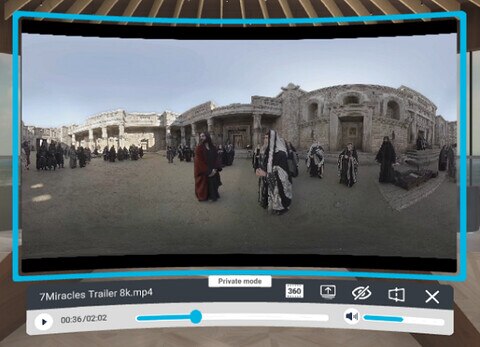
Desde la ventana de contenido, puedes cambiar al modo de vista de 360º al seleccionar
 .
.
- Abrir vista de 360°: Muestra la vista completa de 360 grados del video. Te encontrarás inmerso en el video.
-
Después de abrir el video en vista 360, presiona el disparador para mostrar el panel de control del video.

Puedes hacer lo siguiente:
Tarea Pasos Controlar la reproducción de video Utiliza los controles de reproducción para reproducir o pausar, avanzar o retroceder y ajustar el volumen del sonido. Elige un modo de video Selecciona  y elige si deseas mostrar el video en 360 grados o en modo 3D estereoscópico.
y elige si deseas mostrar el video en 360 grados o en modo 3D estereoscópico. : 360 grados
: 360 grados : Izquierda-derecha
: Izquierda-derecha : Arriba-abajo
: Arriba-abajo
Iniciar una sesión de uso compartido de video de 360° Selecciona
 para que el video sea público y comenzar una sesión de compartir video de 360°.
para que el video sea público y comenzar una sesión de compartir video de 360°.Los usuarios que se encuentren en el mismo espacio recibirán un mensaje en el que se los invitará a unirse para ver el video contigo. Pueden seleccionar Aceptar o Denegar.
Salir de la vista 360 Selecciona  para cambiar a vista 2D.
para cambiar a vista 2D.
Atención:
- Si es un invitado y se unió a la sesión de uso compartido de video, puedes ver el video de 360° pero no puedes controlar la reproducción de este.
- Si has rechazado la invitación y quieres unirte a la sesión de compartir video, solo abre el Menú de VIVERSE y selecciona Abrir vista 360 en el cuadro de diálogo que aparece sobre el menú.
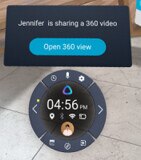
¿Te resultó útil?
Si
No
Envíe
¡Gracias! Tus comentarios ayudan a otras personas a ver la información más útil.